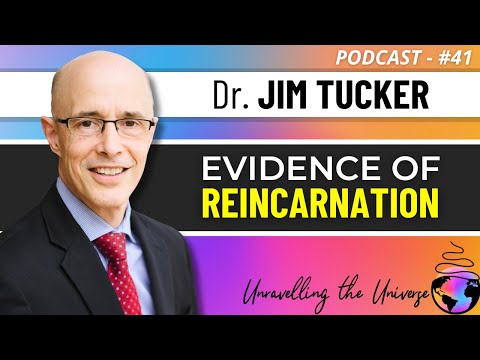Denna wikiHow lär dig hur du spelar in och skickar bakgrundsmusik i dina snaps på Snapchat.
Steg
Del 1 av 3: Konfigurera musiken

Steg 1. Öppna en musikapp
Du kan använda appar som Apple Music eller Spotify för att lägga till låtar till dina Snapchats.

Steg 2. Knacka på en låt
Hitta låten som du vill ha i din snap från dina spellistor eller sparade album.

Steg 3. Tryck på pausknappen
Om din låt börjar spelas upp automatiskt, pausa den snabbt innan du spelar in så att du kan styra när den spelas upp i din video.
Om du vill att en specifik del av låten ska spelas upp i din video trycker du på början på den delen medan låten är pausad
Del 2 av 3: Spela in musiken

Steg 1. Öppna Snapchat -appen
Ikonen ser ut som ett vitt spöke på en gul bakgrund.

Steg 2. Spela upp låten
Snapchat spelar in alla låtar som spelas i bakgrunden när du börjar spela in.
- Svep uppåt från nedre kanten på en iPhone för att visa Kontrollcenter. Du kommer att se din låt listad ovanför några musikkontroller. Tryck ► att börja låten. Du kan behöva svepa åt vänster eller höger på Kontrollcenter för att hitta musikkontrollerna. Svep nedåt för att stänga Kontrollcenter efter att låten har börjat.
- På Android, svep ner från toppen för att visa Meddelandecenter. Du kommer att se din låt listad ovanför några musikkontroller. Tryck ► att börja låten. Svep uppåt för att stänga Meddelandecenter efter att låten har börjat.

Steg 3. Tryck och håll ned den större ○ för att spela in en video
Snapchat spelar in din video med musiken i bakgrunden. Endast de delar av låten som spelas upp medan du spelar in kommer att fångas upp.

Steg 4. Lyft fingret från den större ○ -knappen
Detta stoppar inspelningen. Skärmen börjar spela upp din video.
Om du inte hör något ljud eller musik, tryck på volymkontrollen för att stänga av ljudet på Snapchat
Del 3 av 3: Skicka snap

Steg 1. Knacka på den blå skicka pilen
Det är i det nedre högra hörnet av skärmen.

Steg 2. Klicka på varje vän för att skicka en snap
En blå bock visas till höger om namnet.

Steg 3. Tryck på Skicka
Snapchat sparar och skickar din Snap till dina vänner. När de öppnar och spelar Snap kommer de att höra låten du spelade in i bakgrunden.